如何完全卸载win11中的Edge浏览器?
 发布于2025-02-08 阅读(0)
发布于2025-02-08 阅读(0)
扫一扫,手机访问
edge浏览器是电脑自带的浏览器,不少的用户们用不习惯edge浏览器就想着卸载掉,重新装一个浏览器,那么要怎么卸载?下面就让本站来为用户们来仔细的介绍一下win11 edge浏览器彻底卸载的方法教程吧。
win11 edge浏览器彻底卸载的方法教程
1、首先我们进入edge浏览器的文件所在位置,打开最新版本号的文件夹(如图所示)。
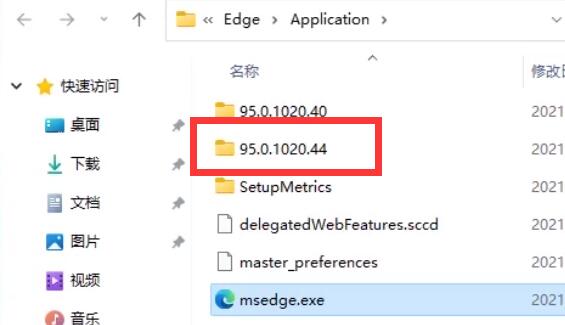
2、接着打开install文件夹(如图所示)。
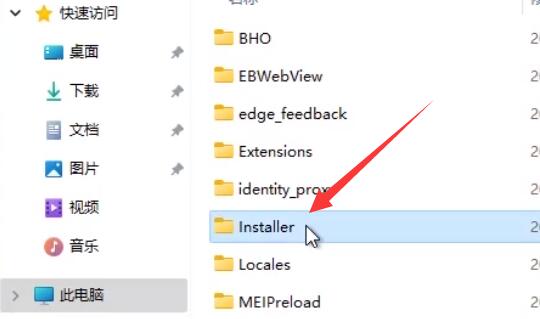
3、然后按住键盘shift点击鼠标右键,选择在此处打开powershell窗口(如图所示)。
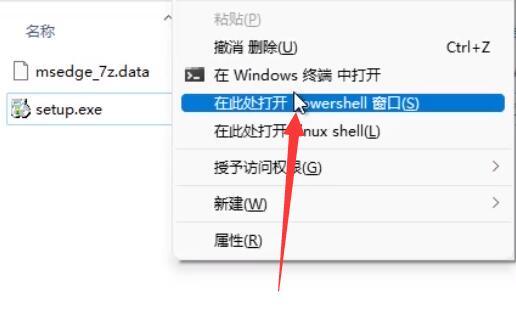
4、打开后在其中输入.setup.exe -uninstall -system-level -verbose-logging -force-uninstall(如图所示)。
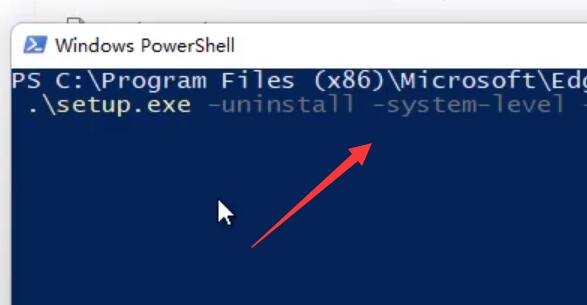
5、输入完成后,按下键盘回车,就可以完成edge浏览器卸载了(如图所示)。

本文转载于:https://www.rjzxw.com/wx/wx_dn2.php?id=8253 如有侵犯,请联系admin@zhengruan.com删除
上一篇:戴尔笔记本显示屏价格是多少?
下一篇:如何在手机上删除系统文件
产品推荐
-

售后无忧
立即购买>- DAEMON Tools Lite 10【序列号终身授权 + 中文版 + Win】
-
¥150.00
office旗舰店
-

售后无忧
立即购买>- DAEMON Tools Ultra 5【序列号终身授权 + 中文版 + Win】
-
¥198.00
office旗舰店
-

售后无忧
立即购买>- DAEMON Tools Pro 8【序列号终身授权 + 中文版 + Win】
-
¥189.00
office旗舰店
-

售后无忧
立即购买>- CorelDRAW X8 简体中文【标准版 + Win】
-
¥1788.00
office旗舰店
-
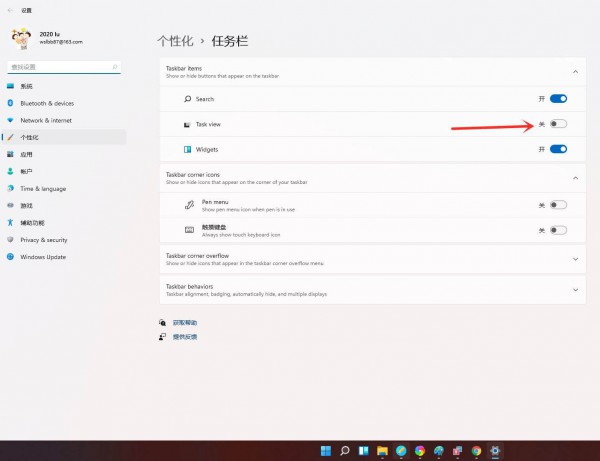 正版软件
正版软件
- Win11虚拟桌面的创建步骤
- win11版本的操作系统现在是一款比较受欢迎的系统操作版本之一,近期有朋友在使用win11系统进行电脑工作时,也需要进行电脑桌面的多开工作,需要创建win11虚拟桌面,不过具体该如何进行这一操作呢?下面就来位大家介绍一下方法。创建方法1、在任务栏空白处右击,选择【任务栏设置】,在打开的界面中找到【任务视图】,并将其打开。3、在弹出的界面中点击【新建桌面】。
- 刚刚 创建方法 0
-
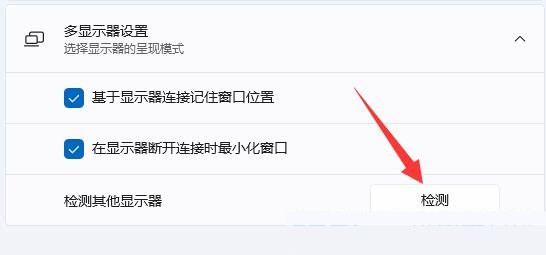 正版软件
正版软件
- Win11双屏显示器设置指南:配置主次屏幕的方法
- Win11设置双屏显示器方法如何正确使用?通过在win11系统中扩展第二屏幕,可以方便我们更好的查看屏幕内容但是有不少用户们不清楚如何设置Win11进行双屏显示。本篇教程小编就说说win11扩展第二屏幕的具体使用方法,有需要的话不要错过哦。设置方法1、在桌面上右键单击,选择显示设置。在显示选项卡下,点击检测按钮以确保正确识别所有显示器。选择主显示器:在多个显示器下拉菜单中,勾选旁边的复选框作为主显示器。主显示器会默认显示任务栏和桌面图标。5、调整显示器的位置:在显示器的图标上单击并拖动,以调整它们在桌面上
- 5分钟前 win11 双屏显示 0
-
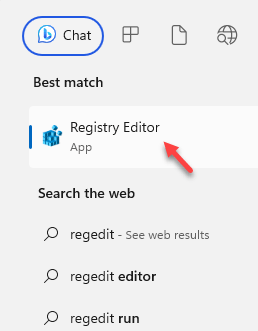 正版软件
正版软件
- Win11回收站图标变灰解决方法
- 最近有一些Win11用户发现桌面上的回收站图标变灰了,无法进行任何操作,这是怎么回事?可以尝试删除回收站图标并从图标设置中添加相同的图标,除此之外,小编还整理了几个解决办法,快来看看吧。修复方法1:更改回收站值您必须手动更改可以从桌面中删除图标的回收站相关值。步骤1、使用Windows键打开开始菜单。在那里,您必须键入注册表编辑器。步骤2、打开注册表编辑器以打开它。b.只需将值命名为{645FF040-5081-101B-9F08-00AA002F954E}。步骤5、双击该值,以便对其进行编辑。退出注册表
- 15分钟前 回收站 win11 0
-
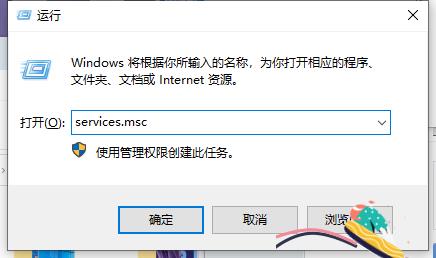 正版软件
正版软件
- 如何停用Windows错误报告?关闭Windows错误报告的方法指南
- 当Windows版本遇到问题或崩溃时,通常会出现发送错误报告的提示。最近,有一位使用Win11系统的用户想要关闭Windows错误报告,但却不知道如何操作。下面是关闭Windows错误报告的方法。操作方法1、使用热键Windows+R打开运行对话框,然后键入services.msc并按Enter或OK按钮。点击常规选项卡,选择禁用启动类型,停止服务状态,点击应用确定。
- 30分钟前 win11 关闭错误报告 0
-
 正版软件
正版软件
- 如何将Win11任务栏字体颜色调整为白色?任务栏字体颜色修改步骤
- 很多用户都想让自己的电脑桌面看起来更加个性化、炫酷,会设置不同的鼠标指针、桌面壁纸、任务栏颜色等等。那么任务栏字体颜色也能修改吗?今天小编带来的是Win11任务栏字体颜色改成白色的方法教程,希望能够帮助到你们!方法一:1、在键盘上同时按下Win+R快捷键打开运行窗口。2、在窗口中输入regedit并按下回车键打开注册表。3、按顺序点击:HKEY_CURREBTHKEY_CURRENT_USERSoftwareMicrosoftWindowsCurrentVersionThemesPersonalize24
- 45分钟前 任务栏 win11 0
最新发布
-
 1
1
- KeyShot支持的文件格式一览
- 1702天前
-
 2
2
- 优动漫PAINT试用版和完整版区别介绍
- 1742天前
-
 3
3
- CDR高版本转换为低版本
- 1887天前
-
 4
4
- 优动漫导入ps图层的方法教程
- 1742天前
-
 5
5
- ZBrush雕刻衣服以及调整方法教程
- 1738天前
-
 6
6
- 修改Xshell默认存储路径的方法教程
- 1754天前
-
 7
7
- Overture设置一个音轨两个声部的操作教程
- 1732天前
-
 8
8
- PhotoZoom Pro功能和系统要求简介
- 1908天前
-
 9
9
- CorelDRAW添加移动和关闭调色板操作方法
- 1781天前
相关推荐
热门关注
-

- Xshell 6 简体中文
- ¥899.00-¥1149.00
-

- DaVinci Resolve Studio 16 简体中文
- ¥2550.00-¥2550.00
-

- Camtasia 2019 简体中文
- ¥689.00-¥689.00
-

- Luminar 3 简体中文
- ¥288.00-¥288.00
-

- Apowersoft 录屏王 简体中文
- ¥129.00-¥339.00